Som många av er förmodligen redan vet, arbetar vi med en PC full av filer och mappar av alla slag. Utöver Windows systemet lagrar vi många egna filer som vi förr eller senare behöver. För att hitta dem kan vi därför använda Windows-sökmotorn eller lösningar från tredje part som t.ex. Allt .
Redmond operativsystem, Windows, har erbjudit oss en egen integrerad sökmotor i flera år. Detta hjälper oss så långt som möjligt att hitta specifikt innehåll på datorns hårddiskar, men det fungerar inte alltid som vi förväntar oss. Detta är något som är särskilt tydligt på datorer med stora hårddiskar och ett stort antal filer och mappar.

Faktum är att denna integrerade sökfunktion, trots MicrosoftArbetet med att förbättra det är inte bland Windows favoriter. Faktum är att många användare slutar lägga det åt sidan för att använda andra tredjepartslösningar. Detta är fallet med sökmotorn Everything, ett tredjepartsprogram som är ett intressant alternativ. Säg att här hittar vi en filbläddrare för Windows som gör att vi kan hitta alla filer som finns på våra hårddiskar. En av dess huvudegenskaper är den hastighet med vilken den utför dessa sökningar.
Därför använder vi det här verktyget, vi kan hitta alla typer av sparade filer. Det integrerar också några intressanta ytterligare funktioner som hjälper oss med allt detta. I själva verket nedan kommer vi att prata om några av de fördelar som du får när du använder den här sökmotorn istället för den inbyggda Windows.
Sökningens hastighet
Som vi har nämnt tidigare är en av de största fördelarna som kännetecknar den här kraftfulla sökmotorn den hastighet med vilken den är sök . Faktum är att när den väl har startat med en fråga som vi har gjort visas resultaten nästan direkt på skärmen. Detta är något som, som vi har sett i Windows 10-sökmotorn, inte alltid händer när du använder den här integrerade metoden.
Logiskt sett är denna funktion en av de viktigaste när vi vill hitta vissa filer bland tusentals av dem.
Kunna utföra fjärrsökningar på datorer i ett nätverk
Å andra sidan är det värt att nämna att denna typ av åtgärder som vi kommenterar för att lokalisera specifikt innehåll i Windows, är inte begränsad till den lokala datorn. Vi berättar för dig detta eftersom allt också innehåller sin egen HTTP-server. Tack vare det har vi möjlighet att fjärrsöka på andra datorer. Naturligtvis måste de vara tillgängliga i vårt lokala nätverk eller LAN .
Filtrera objekt för att hitta dem bättre
Dessutom presenterar själva programmet oss ett stort antal filter som vi kan använda för att göra sökningar mycket mer effektiva. På det här sättet blir det lättare för oss att hitta exakt vad vi letar efter utan att stöta på falska resultat eller fel eftersom de liknar varandra.
Använda bokmärken för framtida uppgifter i Allt
Dessutom, i den applikation som vi pratar om just nu, hittar vi samtidigt en användbar bokmärkesfunktion. Säg att dessa element som vi hänvisar till låter oss spara sökningar som vi har gjort, vissa filter, deras filter osv. Som ni kan föreställa er senare kan vi använda dessa för att återanvända dem direkt med sökningar lika eller liknande den som är lagrad i markören.
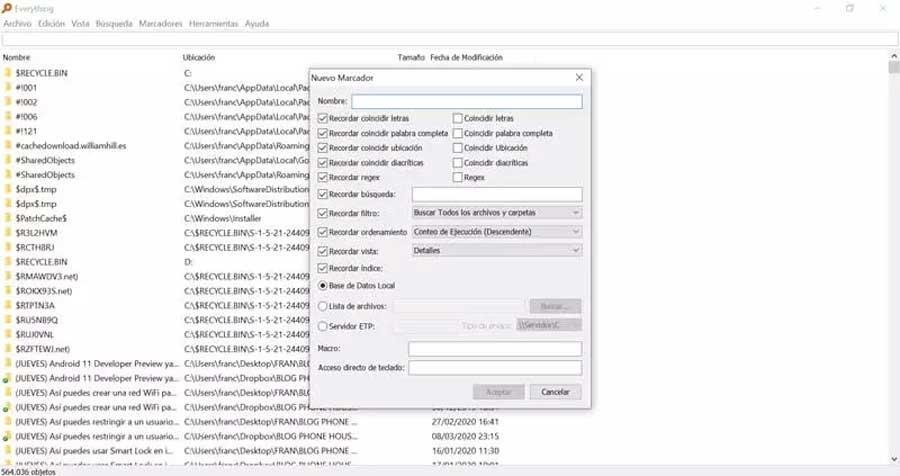
Vi har också möjlighet att skapa så många bokmärken som vi anser lämpligt och därmed påskynda användningen av programmet.
Använd programfunktioner med kortkommandon
Och det är inte allt, för att göra de sökningar vi gör här mer tillgängliga och snabbare presenterar programmet en serie kortkommandon . Tack vare dem har vi möjligheten att starta eller få tillgång till ett stort antal integrerade funktioner i Allt. På så sätt kommer vi att använda applikationens fulla potential som sådan på ett mer flytande sätt när vi arbetar med filerna på datorn.